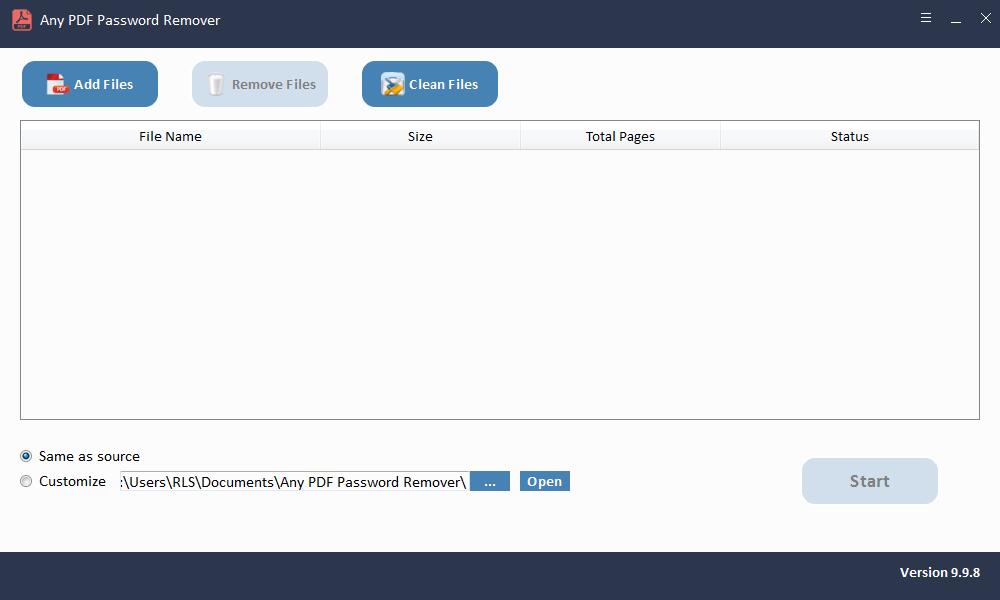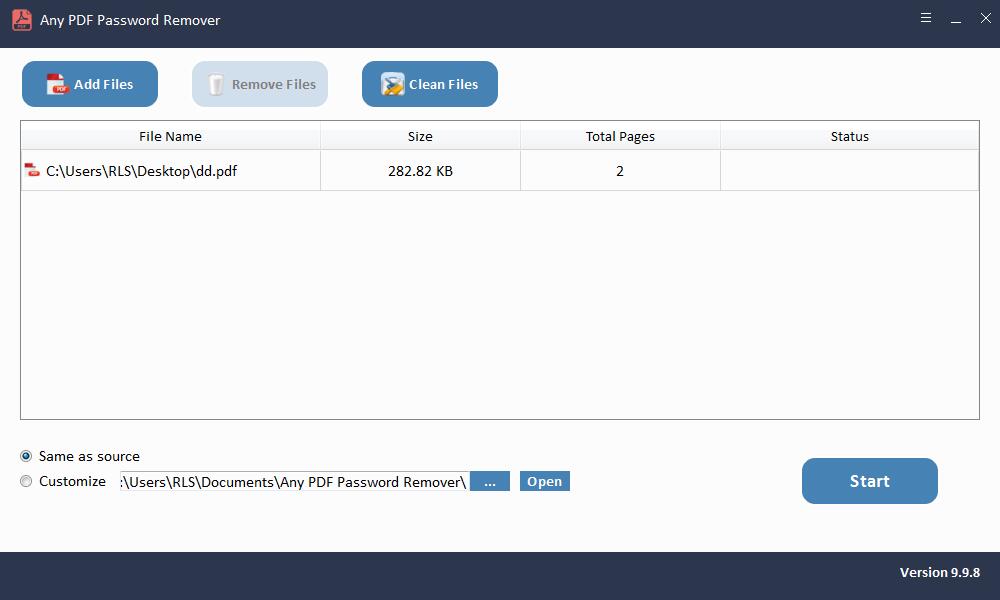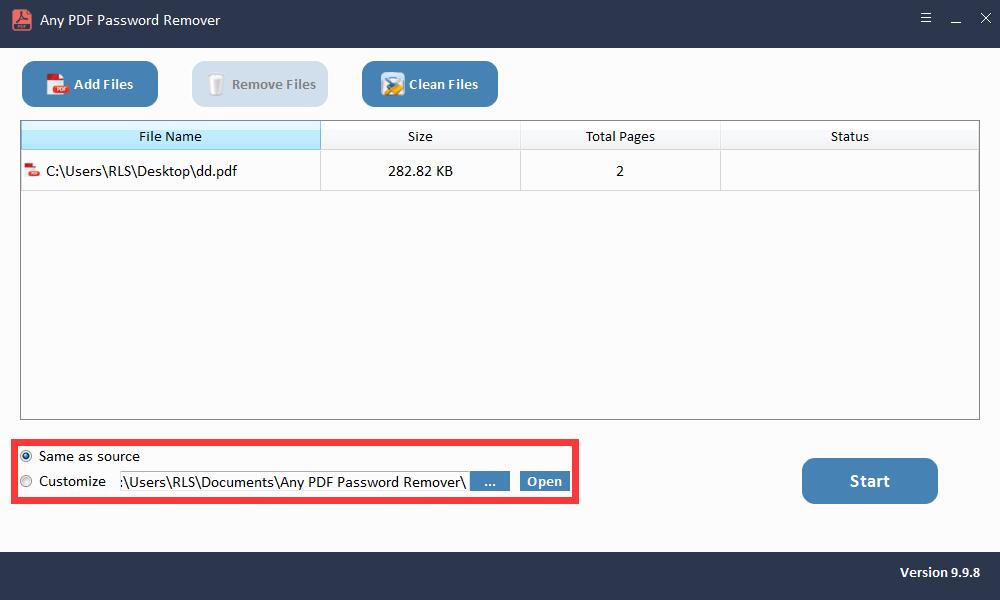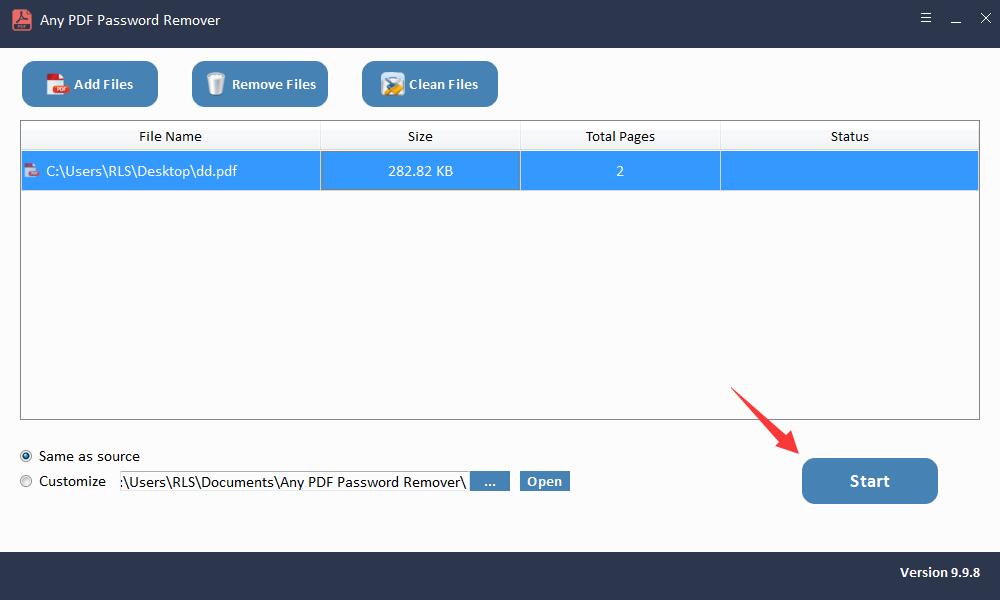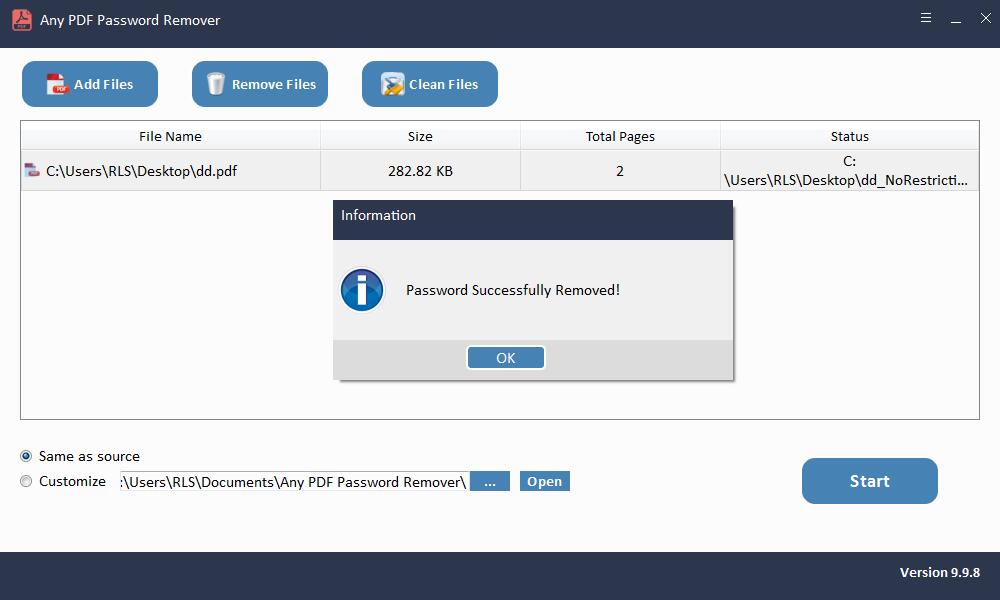4 maneiras: como desbloquear PDF para edição

Todos nós usamos arquivos PDF porque eles são muito comuns e fáceis de compartilhar em todo o mundo. Além disso, encontrar um arquivo PDF protegido por senha não é mais uma coisa nova. Todos nós preferimos proteção a arquivos PDF com informações privadas, para evitar que sejam editados. No entanto, caso queira desbloquear o PDF para edição, você poderá ter problemas se não souber como fazer isso. Mas, graças a algumas ferramentas úteis que nos permitem desbloquear PDF para edição facilmente. Neste artigo, apresentaremos 4 maneiras simples de desbloquear PDF para edição.
Método 1: desbloquear PDF para edição usando Online2pdf
O primeiro que temos é o Online2pdf. Usando esta plataforma online, você poderá desbloquear PDF para edição em minutos. Ao trabalhar com esta ferramenta, certifique-se de que o tamanho do arquivo não exceda 100 MB. Ele pode suportar vários outros formatos de arquivo junto com PDF, como XPS, OXPS, TXT e outros.
Para começar, visite o site e clique no botão "Selecionar arquivos". Agora, você pode simplesmente procurar o arquivo que deseja desbloquear para edição.
Para adicionar mais um, clique em "Procurar" ao lado do Arquivo 2.
Por último, clique em "Converter" e o processo começará. Em alguns segundos, o PDF desbloqueado começará a ser baixado. Você pode obtê-lo na pasta "Downloads" do seu PC.
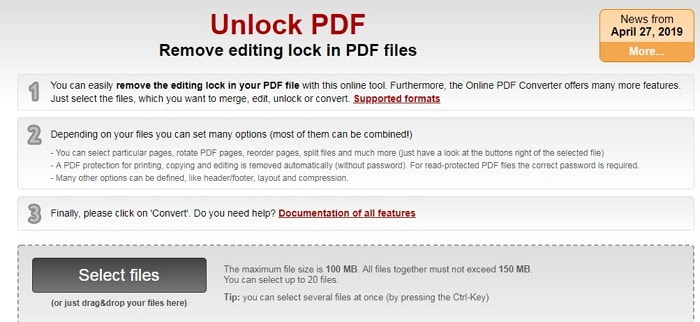
Método 2: desbloquear PDF para edição usando Smallpdf
Com uma interface líquida e limpa, esta ferramenta online promete desbloquear arquivos PDF instantaneamente. É totalmente seguro de usar. Ele pode funcionar facilmente em sistemas operacionais Mac, Windows ou Linux. As etapas são as seguintes.
Comece a importar o arquivo após visitar o site. Você também pode enviar o arquivo PDF do Google Drive ou Dropbox. Além disso, você pode simplesmente arrastar o arquivo na interface ou navegar nele clicando em "Escolher arquivo".
Você precisa fazer algumas confirmações e clicar em "Desbloquear PDF".
Em segundos, o processo de descriptografia do arquivo começará.
Agora você pode editar o arquivo de acordo com as necessidades. Ou você pode clicar em "Baixar Arquivo". O arquivo será baixado e agora você pode salvá-lo no local desejado.
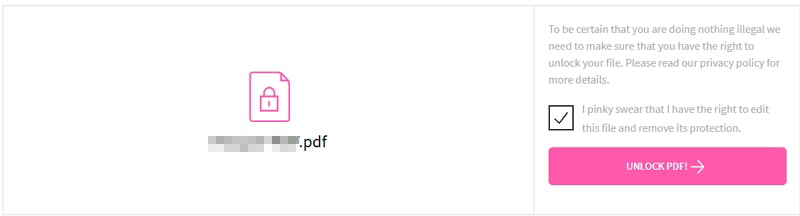
Método 3: desbloquear PDF para edição usando ilovepdf
Ele vem em vários idiomas. Você pode facilmente girar, compactar ou organizar PDF e até mesmo adicionar marca d'água com esta ferramenta. Aqui está como trabalhar com isso.
Para usar esta ferramenta para desbloquear PDF para edição, vá até o site e clique em "Selecionar arquivos PDF". Procure o arquivo e adicione-o. Também permite escolher o arquivo PDF do Google Drive e Dropbox. Se você quiser adicionar mais arquivos PDF, pode clicar no botão "+" após fazer o upload.
Em seguida, clique em "Desbloquear PDF". Depois de alguns segundos, seu arquivo será desbloqueado e você terá a opção de "Baixar PDFs desbloqueados". Clique nele para fazer o download.
Você também poderá ver as opções ao lado do botão Download, permitindo que você salve o arquivo no Google Drive, Dropbox ou compartilhe o link de download. Proceda de acordo com suas necessidades.
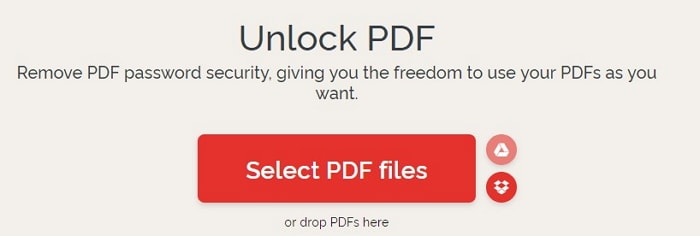
Método 4: desbloquear PDF para edição usando qualquer removedor de senha de PDF
Inicie o software Any PDF Password Remover após a instalação.
Etapa 1: inicie e execute a ferramenta no sistema operacional Windows
Etapa 2: Clique no botão "Adicionar arquivos" para importar arquivos de documentos PDF.
Etapa 3: Clique no botão "Iniciar" para remover a remoção da senha do PDF em segundos.